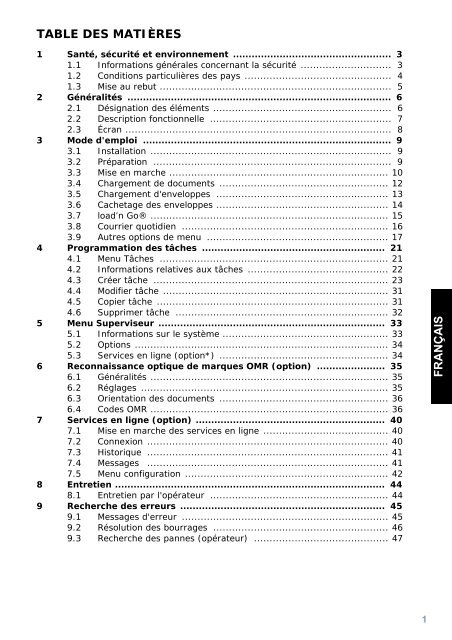Operator Manual.book - Neopost
Operator Manual.book - Neopost
Operator Manual.book - Neopost
Create successful ePaper yourself
Turn your PDF publications into a flip-book with our unique Google optimized e-Paper software.
TABLE DES MATIÈRES<br />
1 Santé, sécurité et environnement ................................................... 3<br />
1.1 Informations générales concernant la sécurité ............................. 3<br />
1.2 Conditions particulières des pays ............................................... 4<br />
1.3 Mise au rebut .......................................................................... 5<br />
2 Généralités ..................................................................................... 6<br />
2.1 Désignation des éléments ......................................................... 6<br />
2.2 Description fonctionnelle .......................................................... 7<br />
2.3 Écran ..................................................................................... 8<br />
3 Mode d'emploi ................................................................................ 9<br />
3.1 Installation ............................................................................. 9<br />
3.2 Préparation ............................................................................ 9<br />
3.3 Mise en marche ...................................................................... 10<br />
3.4 Chargement de documents ...................................................... 12<br />
3.5 Chargement d'enveloppes ....................................................... 13<br />
3.6 Cachetage des enveloppes ....................................................... 14<br />
3.7 load’n Go® ............................................................................ 15<br />
3.8 Courrier quotidien .................................................................. 16<br />
3.9 Autres options de menu .......................................................... 17<br />
4 Programmation des tâches ........................................................... 21<br />
4.1 Menu Tâches ......................................................................... 21<br />
4.2 Informations relatives aux tâches ............................................. 22<br />
4.3 Créer tâche ........................................................................... 23<br />
4.4 Modifier tâche ........................................................................ 31<br />
4.5 Copier tâche .......................................................................... 31<br />
4.6 Supprimer tâche .................................................................... 32<br />
5 Menu Superviseur ......................................................................... 33<br />
5.1 Informations sur le système ..................................................... 33<br />
5.2 Options ................................................................................. 34<br />
5.3 Services en ligne (option*) ...................................................... 34<br />
6 Reconnaissance optique de marques OMR (option) ...................... 35<br />
6.1 Généralités ............................................................................ 35<br />
6.2 Réglages ............................................................................... 35<br />
6.3 Orientation des documents ...................................................... 36<br />
6.4 Codes OMR ............................................................................ 36<br />
7 Services en ligne (option) ............................................................. 40<br />
7.1 Mise en marche des services en ligne ........................................ 40<br />
7.2 Connexion ............................................................................. 40<br />
7.3 Historique ............................................................................. 41<br />
7.4 Messages ............................................................................. 41<br />
7.5 Menu configuration ................................................................. 42<br />
8 Entretien ....................................................................................... 44<br />
8.1 Entretien par l'opérateur ......................................................... 44<br />
9 Recherche des erreurs .................................................................. 45<br />
9.1 Messages d'erreur .................................................................. 45<br />
9.2 Résolution des bourrages ........................................................ 46<br />
9.3 Recherche des pannes (opérateur) ........................................... 47<br />
FRANÇAIS<br />
1
10 Caractéristiques ........................................................................... 52<br />
10.1 Caractéristiques techniques ..................................................... 52<br />
10.2 Dimensions de la configuration ................................................ 52<br />
10.3 Autres caractéristiques générales ............................................. 53<br />
10.4 Caractéristiques du papier ....................................................... 53<br />
10.5 Caractéristiques pour l'insertion ............................................... 54<br />
10.6 Glossaire ............................................................................... 55<br />
2
1. SANTÉ, SÉCURITÉ ET ENVIRONNEMENT<br />
1.1 Informations générales concernant la sécurité<br />
Il convient de lire attentivement ce mode d'emploi avant toute utilisation de cette<br />
machine.<br />
Conformément à la directive européenne relative à la sécurité des machines (CE98-37),<br />
ce mode d'emploi doit être disponible dans la/les langue(s) nationale(s) du pays où est<br />
livrée la machine.<br />
Par conséquent, si vous ne disposez pas d'un mode d'emploi dans la/les langue(s) de<br />
votre pays, nous vous prions de bien vouloir contacter votre distributeur agréé.<br />
Avertissements<br />
• Débranchez l'alimentation secteur avant toute opération d'entretien.<br />
Précautions de sécurité<br />
• Cette machine doit uniquement être utilisée par un personnel compétent.<br />
Le fabricant décline toute responsabilité en cas d'accidents ou de dommages corporels<br />
causés par l'utilisation de la machine par un personnel non compétent.<br />
• Les capots de protection ne doivent être ouverts que par un personnel qualifié ayant<br />
connaissance des risques impliqués.<br />
Pour des raisons de sécurité, la machine ne fonctionne pas lorsque les capots sont<br />
ouverts.<br />
• Veillez à garder cheveux longs, doigts, bijoux, etc. hors de portée des pièces mobiles.<br />
• La prise de courant doit être facilement accessible, de préférence à proximité immédiate<br />
de la machine.<br />
• Pour des raisons de sécurité, il est essentiel que la machine soit raccordée à une prise<br />
secteur pourvue d'un conducteur de terre.<br />
• La protection de court-circuit du matériel dépend aussi de la protection de votre circuit<br />
électrique (max. 20 A).<br />
• La pièce suivante est considérée comme le dispositif de déconnexion de l'appareil:<br />
- Fiche du cordon d'alimentation<br />
FRANÇAIS<br />
Conventions<br />
Avertissement<br />
Ce symbole :<br />
- identifie les situations dans lesquelles un usage inapproprié de la<br />
machine peut engendrer des dommages corporels ou des dommages<br />
permanents ou catastrophiques à la machine.<br />
- indique que le mode d'emploi doit être consulté.<br />
Remarque<br />
Une note fournit des informations pertinentes complémentaires.<br />
3
1.2 Conditions particulières des pays<br />
Danemark<br />
Au Danemark, certains types d'appareils de classe 1 peuvent être dotés d'une fiche qui<br />
n'établit pas un raccordement adéquat à la terre lors d'une introduction dans une prise<br />
de courant de type danois.<br />
Assurez-vous que la machine présente des raccordements parfaitement fonctionnels du<br />
point de vue de la mise à la terre de protection<br />
(la fiche et la prise de courant du secteur doivent concorder).<br />
Japon<br />
• Le raccordement à la terre doit être établi avant le raccordement de la fiche secteur.<br />
• L'alimentation doit toujours être débranchée avant de débrancher le raccordement<br />
àlaterre.<br />
Langues<br />
Ce mode d'emploi est également disponible dans d'autres langues. Pour plus<br />
d'informations, veuillez contacter votre fournisseur local.<br />
4
1.3 Mise au rebut<br />
La politique environnementale de la Communauté européenne a notamment pour objectifs<br />
de préserver, protéger et améliorer la qualité de l'environnement, de protéger la santé des<br />
personnes et de faire une utilisation prudente et rationnelle des ressources naturelles.<br />
Cette politique se base sur le principe de précaution selon lequel des mesures préventives<br />
doivent être mises en place et toute pollution ou dégradation de l'environnement doit être<br />
corrigée en priorité à la source.<br />
Une collecte sélective des déchets est essentielle pour garantir le recyclage et une<br />
réutilisation des déchets générés lors de la mise au rebut des équipements électriques<br />
ou électroniques et atteindre le niveau de protection défini au sein de la Communauté<br />
européenne pour protéger la santé publique et l'environnement.<br />
Plus spécifiquement, certains matériaux et composants d'appareils électriques ou<br />
électroniques usagés requièrent un traitement sélectif, car toute manipulation ou<br />
mise ou rebut inappropriée en surface ou sous terre, immergée ou dans l'atmosphère<br />
représenterait une menace majeure pour l'environnement et la santé publique.<br />
Afin de faciliter une collecte et un traitement distincts des déchets domestiques<br />
classiques, le logo suivant est apposé sur les appareils électriques et électroniques :<br />
Ne pas mélanger aux déchets<br />
domestiques classiques<br />
Renvoyer l'appareil ou<br />
utiliser le système de collecte dédié aux<br />
appareils électriques et électroniques.<br />
Equipement fabriqué après le<br />
13 août 2005.<br />
FRANÇAIS<br />
Toute mise au rebut recourant à d'autres méthodes est interdite par la loi. Nous vous<br />
encourageons en outre à participer activement à la réussite d'une telle collecte pour<br />
le bien-être des générations actuelles et futures.<br />
Pour plus d'informations sur la mise au rebut adéquate de ce produit, veuillez contacter<br />
votre revendeur local.<br />
5
2. GÉNÉRALITÉS<br />
2.1 Désignation des éléments<br />
A B C<br />
E<br />
D<br />
F<br />
G<br />
H<br />
I<br />
N<br />
T<br />
S<br />
R<br />
Q<br />
P<br />
O<br />
M<br />
J<br />
L<br />
K<br />
J<br />
A Bac de récupération des enveloppes K Capteurs<br />
B Glissoir d'enveloppes L Soufflet<br />
C Écran et boutons de commande M Manette de levée des blocages<br />
D Unité supérieure N Réservoir d'eau<br />
E Poignée de verrouillage de l'unité O Capot latéral (ouvert)<br />
supérieure<br />
F Stations d'alimentation des documents P Règle<br />
G Bras de l'assembleuse Q Molette de réglage de guide latéral<br />
H Zone de l'assembleuse R Guides latéraux de la trémie<br />
d'enveloppes<br />
I Prise d'alimentation, interrupteur<br />
d'alimentation,<br />
connecteur RS232/USB/modem<br />
S Bouton de réglage de la séparation<br />
J Boutons de levée des blocages T Support d'enveloppes<br />
6
2.2 Description fonctionnelle<br />
Le système comprend les zones suivantes :<br />
1<br />
6<br />
5<br />
3<br />
2<br />
4<br />
1 flexFeed ® Le flexFeed ® assure l’alimentation du système. La machine<br />
sélectionne les documents des stations selon les options<br />
applicables de la tâche.<br />
2 Zone d'assemblage Cette zone permet à la machine d'assembler les documents<br />
avant de les transporter dans la zone de pliage.<br />
3 powerFold ® Cette zone permet à la machine de plier le ou les documents<br />
selon les spécifications de la tâche.<br />
4 Station<br />
d'alimentation des<br />
enveloppes<br />
Cette zone permet à la machine de prendre et de transporter<br />
les enveloppes jusqu'à la position d'introduction dans la<br />
machine.<br />
5 Inséreuse Après l'introduction des documents pliés dans l'enveloppe, la<br />
colle de l'enveloppe est humidifiée et l'enveloppe est fermée.<br />
6 Panneau de<br />
commande<br />
Le panneau de commande permet de programmer et de<br />
commander la machine. Ce panneau comporte quatre touches<br />
de fonction bleues permettant de saisir des commandes, une<br />
Marche/arrêt<br />
START<br />
et une Echappe . Voir figure suivante.<br />
STOP<br />
ESC<br />
FRANÇAIS<br />
7
2.3 Écran<br />
La figure ci-dessous illustre l'écran principal de l'utilisateur :<br />
A<br />
C<br />
START<br />
STOP<br />
ESC<br />
B<br />
• Les quatre touches de fonction bleues (A) permettent de naviguer dans les différents<br />
menus de l'écran de l'utilisateur.<br />
• Appuyez sur Echappe<br />
ESC<br />
(B) pour quitter le menu actuel.<br />
• Appuyez sur Marche/arrêt<br />
START<br />
STOP<br />
(C) pour lancer ou arrêter des tâches.<br />
Remarque<br />
Dans ce mode d'emploi, le terme « choisir » est utilisé pour indiquer que vous avez<br />
appuyé sur la touche de fonction bleue en regard de la commande requise. Par exemple,<br />
pour sélectionner<br />
, vous devez appuyer sur la touche de fonction (A) située en regard<br />
de l'icône<br />
. Voir la figure ci-dessus.<br />
Remarque<br />
Lorsque la machine fonctionne, le terme « vidage » s'affiche dans l'angle inférieur droit de<br />
l'écran. Cette fonction permet de vider le chemin document et de préparer la machine en<br />
vue d'une nouvelle tâche<br />
Attention<br />
L'écran est recouvert d'une fine couche de plastique. Pour éviter tout dégât irréversible<br />
sur l'écran, ne mettez pas d'objets tranchants en contact avec l'écran.<br />
8
3. MODE D'EMPLOI<br />
3.1 Installation<br />
Avertissement<br />
Vous risquez d'endommager sérieusement la machine si vous la reliez à une alimentation<br />
inappropriée. Afin de brancher la machine, vérifiez si la tension mentionnée sur la plaque<br />
signalétique est conforme à la tension de l'alimentation locale.<br />
L'incidence de la lumière peut provoquer des réflexions perturbantes sur l'écran et réduire<br />
sa lisibilité. Si nécessaire, changez la position de la machine pour améliorer la lisibilité<br />
à partir de la position de l'opérateur.<br />
3.2 Préparation<br />
Bacs d'alimentation des documents<br />
Placez les bacs d'alimentation des documents.<br />
1. Maintenez la station légèrement inclinée,<br />
comme l'illustre la figure.<br />
2. Placez l'avant du bac d'alimentation des<br />
documents sous les deux rouleaux noirs.<br />
3. Levez le bac d'alimentation (en levant les<br />
rouleaux noirs) jusqu'à ce qu'il soit possible<br />
d'accrocher la station.<br />
FRANÇAIS<br />
4. Déplacez le bac d'alimentation vers la machine<br />
et déplacez les crochets au-dessus des points<br />
de montage (des deux côtés).<br />
5. Laissez le bac d'alimentation reposer sur la<br />
machine.<br />
9
Glissoir et bac de récupération des enveloppes<br />
6. Montez le glissoir comme illustré sur la figure.<br />
7. Montez le bac de récupération des enveloppes<br />
dans les trous en dessous de la trémie<br />
d'enveloppes, comme illustré sur la figure.<br />
La distance A doit être d'environ 1,5 fois la<br />
hauteur de l'enveloppe.<br />
A<br />
3.3 Mise en marche<br />
1. Branchez la machine sur le secteur.<br />
2. Mettez la machine sous tension à l'aide de l'interrupteur d'alimentation.<br />
Le logiciel vous invite à sélectionner une langue.<br />
3. Sélectionnez la langue souhaitée.<br />
4. Un message indiquant si vous souhaitez choisir la langue à chaque mise sous tension<br />
de la machine s'affiche. Sélectionnez Oui ou Non.<br />
10
5. Sélectionnez .<br />
L'écran MENU PAGE 1/3 s'affiche.<br />
Ce menu comporte 3 écrans.<br />
Sélectionnez dans l'angle inférieur droit de<br />
l'écran pour affiche l'écran MENU PAGE 2/3.<br />
Voir figure suivante.<br />
Ecran Menu Page 2/3<br />
Sélectionnez pour afficher l'écran MENU<br />
PAGE 3/3. Voir figure suivante.<br />
Ecran Menu Page 3/3<br />
Sélectionnez pour revenir à l'écran MENU<br />
PAGE 1/3.<br />
FRANÇAIS<br />
Ces écrans et leurs fonctions sont décrits en<br />
détails dans ce mode d'emploi.<br />
11
3.4 Chargement de documents<br />
Orientation des documents<br />
Réglage des guides latéraux.<br />
1. Desserrez le bouton B d'un demi-tour.<br />
2. Déplacez les guides latéraux vers l'extérieur.<br />
3. Placez une petite pile de documents entre les<br />
guides latéraux.<br />
4. Déplacez les guides latéraux A et C vers les<br />
documents de telle façon que les documents<br />
disposent juste de l'espace nécessaire pour<br />
glisser entre les guides latéraux.<br />
5. Serrez le bouton B.<br />
A<br />
C<br />
B<br />
Séparation des documents<br />
L'expression « séparation des documents » renvoie au réglage permettant de séparer<br />
le document supérieur du reste des documents dans la pile. Cela permet d'éviter que<br />
plusieurs documents soient pris en même temps dans la pile. Cette machine est<br />
équipée uniquement de stations automatiques ; la séparation des documents est<br />
réglée automatiquement.<br />
12
Alimentation des documents<br />
1. Tournez le guide latéral gauche A vers le bas<br />
Le rouleau d'alimentation se soulève.<br />
2. Placez une pile de documents entre les guides<br />
latéraux.<br />
3. Tournez le guide latéral gauche A vers le haut.<br />
A<br />
3.5 Chargement d'enveloppes<br />
Réglage des guides latéraux.<br />
Réglez les guides latéraux C en tournant la<br />
molette D de sorte que les enveloppes :<br />
- s'ajustent précisément aux guides latéraux.<br />
- puissent glisser librement.<br />
Remarque<br />
Si la distance entre les guides latéraux est trop<br />
grande, les enveloppes arrivent en biais dans la<br />
machine.<br />
C<br />
B<br />
FRANÇAIS<br />
A<br />
C<br />
D<br />
Sélection enveloppe<br />
1. Tournez le bouton A dans le sens contraire des aiguilles d'une montre autant que<br />
possible.<br />
2. Glissez une enveloppe (rabat fermé) entre les rouleaux dans la machine et tournez<br />
le bouton A dans le sens des aiguilles d'une montre jusqu'à sentir une légère<br />
résistance lorsque vous faites glisser l'enveloppe dans et hors de la machine.<br />
3. Si la résistance est trop forte, tournez le bouton A dans le sens inverse des aiguilles<br />
d'une montre jusqu'à sentir une légère résistance.<br />
13
Alimentation des enveloppes<br />
1. Placez l'enveloppe inférieure entre les rouleaux<br />
(rabat fermé, bord inférieur de l'enveloppe vers<br />
la machine).<br />
2. Décompactez la pile d'enveloppes et placez-la<br />
au-dessus de l'enveloppe inférieure.<br />
3. Faites bouger le support d'enveloppes B vers<br />
l'intérieur ou vers l'extérieur de telle sorte que<br />
la partie à rabat de l'enveloppe se lève d'environ<br />
20 mm.<br />
Tournez le support d'enveloppes B pour que le<br />
poids des enveloppes soit réparti de manière<br />
égale des deux côtés.<br />
3.6 Cachetage des enveloppes<br />
Activez ou désactivez le cachetage des enveloppes.<br />
1. Levez la poignée pour ouvrir le capot supérieur.<br />
2. Poussez la manette bleue A vers pour<br />
désactiver le cachetage des enveloppes ou vers<br />
pour l'activer.<br />
3. Fermez le capot supérieur.<br />
A<br />
Lorsque le cachetage des enveloppes est activé,<br />
le réservoir de liquide de cachetage doit être rempli.<br />
4. Ouvrez le capot avant A.<br />
5. Remplissez le réservoir B de liquide<br />
de cachetage jusqu'au niveau 'Max'.<br />
6. Fermez le capot avant A.<br />
Avant de lancer la tâche, patientez environ<br />
5 minutes pour permettre à la machine<br />
d'humidifier les balais.<br />
B<br />
A<br />
14
3.7 load’n Go ®<br />
La fonction load’n Go ® définit automatiquement tous les réglages de la machine.<br />
Lorsque la fonction load’n Go ® est activée, la machine prend une feuille de chaque station<br />
remplie.<br />
Les documents pris sont pliés (si nécessaire) et insérés dans des enveloppes.<br />
Utilisation de load’n Go ®<br />
1. Chargez les enveloppes.<br />
2. Assurez-vous que le réservoir contient une<br />
quantité de liquide de cachetage suffisante.<br />
Si le réservoir vient d'être rempli, patientez<br />
environ 5 minutes pour permettre à la machine<br />
d'humidifier les balais. Voir « Cachetage des<br />
enveloppes » àlapage14.<br />
3. Chargez les documents face imprimée vers<br />
le haut, bord supérieur en tête.<br />
4. Dans l'écran MENU PAGE 1/3, sélectionnez<br />
.<br />
5. Après quelques secondes, l'écran load’n Go ® s'affiche.<br />
6. Sélectionnez pour charger une<br />
feuille pliée dans une enveloppe.<br />
L'enveloppe sera :<br />
- cachetée si l'option correspondante est<br />
activée (voir « Cachetage des enveloppes »<br />
àlapage14).<br />
- éjectée dans le bas de récupération des<br />
enveloppes pour inspection.<br />
FRANÇAIS<br />
Position de l'adresse<br />
1. Contrôlez la position de l'adresse par rapport à la fenêtre d'adresse de l'enveloppe.<br />
2. Si besoin, sélectionnez ou pour ajuster la position de l'adresse.<br />
3. Sélectionnez pour refaire un essai.<br />
4. Vérifiez à nouveau la position de l'adresse, puis ajustez si besoin.<br />
15
Lancement de la tâche<br />
• Appuyez sur Marche/arrêt<br />
de l'adresse correcte).<br />
START<br />
STOP<br />
pour lancer la tâche immédiatement (une fois la position<br />
• Appuyez sur Echappe pour revenir à l'écran MENU PAGE 1/3 sans changer les<br />
réglages.<br />
• Lors la machine fonctionne, le terme « vidage » s'affiche dans l'angle inférieur droit de<br />
l'écran. Cette fonction permet de vider le chemin document et de préparer la machine<br />
en vue d'une nouvelle tâche L'écran MENU PAGE 1/3 s'affiche.<br />
3.8 Courrier quotidien<br />
Pour traiter des documents ou des jeux de documents qui ne peuvent être traités<br />
automatiquement, la station supérieure est équipé d'un interrupteur de courrier quotidien.<br />
Pour activer la fonction de courrier quotidien, procédez comme suit :<br />
1. Sélectionnez ou passez à une tâche où la<br />
fonction de courrier quotidien est activée.<br />
B<br />
La fonction de courrier quotidien est identifiée<br />
par l'icône .<br />
2. Tournez le guide latéral gauche A du bac<br />
supérieur vers le bas.<br />
3. La manette B du courrier quotidien devient<br />
visible.<br />
ESC<br />
Placez la manette sur pour activer la<br />
fonction de courrier quotidien.<br />
4. Tournez le guide latéral gauche A vers le haut.<br />
A<br />
5. Placez le document ou le jeu de documents dans<br />
la station.<br />
Si nécessaire, réglez les guides latéraux. Voir « Réglage des guides latéraux. »<br />
àlapage12.<br />
START<br />
STOP<br />
6. Appuyez sur le bouton Marche/arrêt pour lancer la tâche.<br />
Le document ou le jeu de documents est plié et inséré dans l'enveloppe, comme décrit<br />
dans la tâche sélectionnée.<br />
7. Placez le document ou le jeu de documents suivant dans la station. La machine<br />
continue à fonctionner pour traiter le document ou le jeu de documents inséré.<br />
8. Lorsque l'opération de courrier quotidien est terminée, appuyez sur Marche/arrêt<br />
pour arrêter la tâche.<br />
9. Tournez le guide latéral gauche A vers le bas.<br />
10. Placez la manette de la fonction de courrier quotidien sur la position AUTO pour la<br />
désactiver et activer la séparation automatique des documents.<br />
START<br />
STOP<br />
16
3.9 Autres options de menu<br />
Une fois la machine mise en marche, l'écran MENU<br />
PAGE 1/3 s'affiche.<br />
Cet écran présente le numéro de la tâche<br />
sélectionnée ainsi que le nombre total d'enveloppes<br />
qui ont été traitées dans le cadre de cette tâche.<br />
STOP<br />
• Appuyez sur Marche/arrêt (C) pour lancer ou<br />
arrêter des tâches.<br />
• Lors la machine fonctionne, le terme « vidage »<br />
s'affiche dans l'angle inférieur droit de l'écran.<br />
Cette fonction permet de vider le chemin<br />
document et de préparer la machine en vue d'une nouvelle tâche<br />
L'écran MENU PAGE 1/3 s'affiche.<br />
Info tâche<br />
START<br />
• Appuyez sur pour afficher toutes les<br />
informations concernant la tâche sélectionnée.<br />
Pour une description détaillée de cet écran, voir<br />
« Informations relatives aux tâches »<br />
àlapage22.<br />
• Appuyez sur Echappe<br />
MENU PAGE 1/3.<br />
ESC<br />
pour revenir à l'écran<br />
FRANÇAIS<br />
Sélection tâches<br />
Dans l'écran MENU PAGE 1/3, sélectionnez<br />
prédéfinie.<br />
pour choisir une autre tâche<br />
1. Sélectionnez ou pour choisir un autre<br />
numéro de tâche.<br />
2. Confirmez la tâche sélectionnée à l'aide de la<br />
ESC<br />
touche ou appuyez sur Echappe pour<br />
quitter cet écran sans changer la tâche.<br />
17
Compteur<br />
Pour réinitialiser le compteur :<br />
1. Dans l'écran MENU PAGE 1/3, sélectionnez<br />
pour afficher l'écran MENU PAGE 2/3.<br />
2. Sélectionnez pour réinitialiser<br />
le compteur.<br />
STOP<br />
- Appuyez sur Marche/arrêt (C) pour lancer<br />
ou arrêter des tâches.<br />
- Lors la machine fonctionne, le terme<br />
« vidage » s'affiche dans l'angle inférieur droit de l'écran. Cette fonction permet<br />
de vider le chemin document et de préparer la machine en vue d'une nouvelle<br />
tâche L'écran MENU PAGE 1/3 s'affiche.<br />
Position d'insertion<br />
START<br />
Remarque<br />
Ce réglage doit uniquement être vérifié en cas de problème ou lors d'un changement<br />
de type d'enveloppe.<br />
Le pli de la patte doit être positionné sous le rouleau<br />
vert B. Dans le cas contraire, ajustez la position<br />
d'insertion comme suit :<br />
A<br />
B<br />
C<br />
D<br />
18
1. Dans l'écran MENU PAGE 2/3, sélectionnez<br />
« POS. INSERTION ». L'écran POS. INSERTION<br />
s'affiche.<br />
2. Sélectionnez ou pour ajuster la position<br />
d'insertion vers la gauche ou vers la droite.<br />
3. Sélectionnez pour charger une<br />
nouvelle enveloppe dans la position d'insertion.<br />
4. Vérifiez à nouveau la position d'insertion, puis<br />
ajustez si besoin.<br />
5. Sélectionnez pour confirmer les réglages modifiés (l'écran MENU PAGE 2/3<br />
s'affiche) ou appuyez sur Echappe pour revenir à l'écran précédent sans changer<br />
les réglages.<br />
6. Si nécessaire, réglez les guides d'insertion des enveloppes :<br />
- Ouvrez le capot supérieur.<br />
- Réglez les guides extérieurs D à environ 5 - 10 mm des bords des enveloppes.<br />
- Desserrez les boutons moletés C.<br />
- Réglez les guides A de telle façon que le bout entre d'environ 5 mm dans<br />
l'enveloppe.<br />
- Serrez les boutons moletés C.<br />
Ecran Menu Page 3/3<br />
ESC<br />
FRANÇAIS<br />
• Dans l'écran MENU PAGE 2/3, sélectionnez<br />
pour afficher l'écran MENU PAGE 3/3.<br />
Cet écran affiche également :<br />
- le numéro de tâche sélectionné<br />
- Le compteur indiquant le nombre total<br />
d'enveloppes qui ont été traitées dans le cadre<br />
de cette tâche.<br />
19
Menu des tâches<br />
1. Dans l'écran MENU PAGE 3/3, sélectionnez<br />
pour accédez au menu des<br />
tâches.<br />
Ce menu sert à créer, à supprimer ou à modifier<br />
des tâches. Pour éviter que des tâches soient<br />
modifiées ou supprimées sans que leur auteur ne<br />
le sache, ce menu est protégé par un code PIN.<br />
L'écran MENU TÂCHES est décrit à la section<br />
« Programmation des tâches » à la page 21.<br />
2. Appuyez sur Echappe pour revenir à l'écran<br />
précédent sans changer les réglages.<br />
3. Appuyez sur Echappe pour revenir à l'écran<br />
MENU PAGE 1/3.<br />
ESC<br />
ESC<br />
Menu Superviseur<br />
1. Dans l'écran MENU PAGE 3/3, sélectionnez<br />
pour afficher le menu<br />
Superviseur.<br />
Ce menu permet d'accéder aux réglages du<br />
système.<br />
L'accès à l'écran MENU SUPERVISEUR est par<br />
conséquent restreint et protégé par un<br />
code PIN.<br />
L'écran MENU SUPERVISEUR est décrit à la<br />
section « Menu Superviseur » à la page 20.<br />
2. Appuyez sur Echappe pour revenir à l'écran<br />
précédent sans changer les réglages.<br />
3. Appuyez sur Echappe pour revenir à l'écran<br />
MENU PAGE 1/3.<br />
ESC<br />
ESC<br />
20
4. PROGRAMMATION DES TÂCHES<br />
Remarque<br />
Le nombre de margeurs change avec la configuration, comme les fonctions du système.<br />
4.1 Menu Tâches<br />
L'écran MENU TÂCHES est protégé par un code PIN afin d'empêcher toute modification ou<br />
suppression de tâches non autorisées. Les 5 fonctions de ce menu seront décrites dans les<br />
sous-sections suivantes.<br />
Pour accéder au menu des tâches, procédez comme suit :<br />
1. Dans l'écran MENU PAGE 3/3, sélectionnez .<br />
2. Sélectionnez le code PIN 2324 à l'aide des touches de fonction bleues.<br />
Le menu des tâches comportent deux écrans : MENU TACHES 1 et MENU TACHES 2.<br />
Sélectionnez<br />
pour passer d'un écran à l'autre.<br />
Ecran Menu tâches 1<br />
• Sélectionnez pour afficher les détails d'une<br />
tâche. Voir « Informations relatives aux tâches »<br />
à la page 22. L'écran MENU TACHES 2 permet<br />
également d'accéder à ces informations.<br />
• Sélectionnez<br />
pour créer une<br />
nouvelle tâche.<br />
Voir « Créer tâche » à la page 23.<br />
• Sélectionnez<br />
pour modifier une<br />
tâche. Voir « Modifier tâche » à la page 31.<br />
FRANÇAIS<br />
Ecran Menu Tâches 2<br />
• Sélectionnez<br />
pour copier une<br />
tâche. La tâche copiée peut ensuite être modifiée.<br />
Il est ainsi possible de créer une nouvelle<br />
tâche semblable à une tâche existante.<br />
Voir « Copier tâche » à la page 31.<br />
• Sélectionnez<br />
pour supprimer une<br />
tâche qui n'est plus utile.<br />
Voir « Supprimer tâche » à la page 32.<br />
Appuyez sur Echappe<br />
MENU PAGE 1/3.<br />
ESC<br />
pour revenir à l'écran<br />
21
4.2 Informations relatives aux tâches<br />
Information de tâches<br />
Appuyez sur pour afficher toutes les<br />
informations concernant la tâche sélectionnée.<br />
Affiche les informations concernant la taille<br />
des enveloppes (format ISO ou hauteur<br />
en mm).<br />
Présente le type de pliage.<br />
3<br />
2<br />
1<br />
Indique quelles stations où prendre les documents sont sélectionnées (en noir).<br />
Le bouton radio situé sous cette icône indique si la fonction de détection de<br />
double document est activée pour la station correspondante (activée ON ou<br />
désactivée OFF ).<br />
Indique par le nombre en dessous de l'icône combien de feuilles doivent être<br />
prises dans la station correspondante.<br />
Indique que la fonction de courrier quotidien est activée.<br />
Indique en dessous de l'icône le format du document dans la station<br />
correspondante (code ISO ou hauteur en mm).<br />
3<br />
2<br />
Indique que les stations correspondantes sont liées. Cela implique que si une<br />
station est vide, le système prend automatiquement les documents dans<br />
l'autre station.<br />
Le bouton radio situé sous cette icône indique si la fonction de reconnaissance<br />
optique de marques (OMR) de la station sélectionnée est activée (activée ON<br />
ou désactivée OFF ).<br />
Sélectionnez pour afficher les réglages de la fonction de reconnaissance optique<br />
de marques (OMR) pour cette tâche. Cette option est disponible uniquement quand<br />
la fonction OMR est installée et activée pour la tâche.<br />
Appuyez sur Echappe<br />
ESC<br />
pour revenir à l'écran précédent.<br />
22
4.3 Créer tâche<br />
• Pour créer une nouvelle tâche, sélectionnez<br />
dans le MENU TACHES 1. Cette<br />
tâche doit être enregistrée avec un numéro de<br />
tâche. L'écran indique le premier numéro de tâche<br />
disponible.<br />
• Sélectionnez ou sur pour choisir un<br />
numéro de tâche supérieur ou inférieur<br />
(si disponible).<br />
• Sélectionnez<br />
pour confirmer le numéro de<br />
tâche sélectionné et afficher l'écran suivant ou appuyez sur Echappe<br />
l'écran précédent.<br />
Réglages des tâches<br />
ESC<br />
pour revenir à<br />
Après avoir sélectionné , l'écran REGLAGES<br />
TACHE s'affiche.<br />
Les réglages disponibles sont les suivants :<br />
Réglages des enveloppes<br />
Réglages des documents<br />
Réglages des plis<br />
FRANÇAIS<br />
Réglages de la reconnaissance optique de marques OMR (si installé)<br />
Réglages de la détection de double document<br />
Réglages de la dénomination des tâches<br />
Paramètres de publipostage/affranchissement (si disponible)<br />
Tous ces réglages sont décrits en détails dans les pages suivantes. Dans l'écran<br />
REGLAGES TACHE :<br />
1. Sélectionnez ou pour choisir le réglage des tâches requis. Un cadre noir<br />
entoure le paramètre sélectionné.<br />
2. Sélectionnez « Modifier » pour changer le réglage choisi.<br />
3. Sélectionnez « Enregistrer tâche » pour enregistrer la tâche avec le numéro spécifié<br />
et les réglages définis ou appuyez sur Echappe<br />
sans enregistrer la tâche.<br />
ESC<br />
pour revenir à l'écran précédent<br />
23
Réglages des enveloppes<br />
Cet écran permet d'entrer les propriétés des<br />
enveloppes utilisées.<br />
Dans l'écran REGLAGES TACHE, sélectionnez ,<br />
puis « Modifier ». L'écran REGLAGES ENVELOPPE<br />
s'affiche.<br />
• Sélectionnez pour sélectionner une enveloppe<br />
entrée dans la machine avec rabat fermé.<br />
• Sélectionnez pour définir la tâche sans<br />
insertion de documents dans des enveloppes (mode sans enveloppe). Cette sélection<br />
peut être utile pour les tâches prévoyant uniquement le tri ou le pliage de documents.<br />
• Sélectionnez ou pour entrer les dimensions de l'enveloppe et/ou du rabat.<br />
Il est également possible de sélectionner des enveloppes ISO ou des dimensions<br />
en pouces (selon les réglages de l'installation).<br />
• Sélectionnez pour confirmer les réglages modifiés ou appuyez sur Echappe<br />
pour revenir à l'écran précédent sans changer les réglages.<br />
ESC<br />
Réglages des documents<br />
Cet écran permet de régler les formats des<br />
documents et le nombre des documents qui doivent<br />
être pris dans les différentes stations.<br />
Dans l'écran REGLAGES TACHE, sélectionnez ,<br />
puis « Modifier ». L'écran REGLAGES DOCUMENT<br />
s'affiche.<br />
Les réglages disponibles sont les suivants :<br />
Nombre de feuilles pour chaque station<br />
Format des feuilles par station<br />
Paramètres de liaison de stations.<br />
Paramètres de courrier quotidien<br />
24
Dans l'écran REGLAGES DOCUMENT :<br />
1. Sélectionnez ou pour choisir le réglage des documents requis. Un cadre noir<br />
entoure le paramètre sélectionné.<br />
2. Sélectionnez « Modifier » pour changer le réglage choisi.<br />
3. Sélectionnez pour confirmer les réglages modifiés ou appuyez sur Echappe<br />
pour revenir à l'écran précédent sans changer les réglages.<br />
ESC<br />
• Sélectionnez pour définir le nombre de<br />
feuilles pour chaque station.<br />
- Sélectionnez « Modifier » pour changer les<br />
réglages. L'écran FEUILLES s'affiche.<br />
- Sélectionnez la « Station » 1, 2 ou 3. Le<br />
numéro de la station sélectionnée s'affiche.<br />
- Sélectionnez ou pour déterminer<br />
combien de feuilles doivent être prises dans<br />
la station choisie. Si ce nombre est égal à 0,<br />
la station correspondante est désélectionnée.<br />
- Sélectionnez pour confirmer les réglages modifiés.<br />
• Sélectionnez pour entrer la hauteur du<br />
document.<br />
- Sélectionnez « Modifier » pour changer les<br />
réglages. L'écran FORMAT DOC s'affiche.<br />
La hauteur ou le format ISO du document<br />
s'affiche à côté de la station correspondante.<br />
FRANÇAIS<br />
- Sélectionnez la « Station » 1, 2 ou 3. Le<br />
numéro de la station sélectionnée s'affiche.<br />
- Sélectionnez ou pour entrer les<br />
dimensions exactes du document.<br />
Les dimensions peuvent être entrées en mm, en pouces ou en tant que format<br />
normalisé ISO (selon les réglages de l'installation).<br />
La machine ne permet pas d'entrer des dimensions hors plages techniques.<br />
La station 3 (bac supérieur) n'accepte pas les documents plus petits que 115 mm,<br />
à moins que l'option de transport intermédiaire ne soit installée. Si l'option de<br />
transport intermédiaire est installée, la hauteur minimale de document est 90 mm.<br />
- Sélectionnez pour confirmer les réglages modifiés.<br />
25
• Sélectionnez « Liaison » pour connecter ou<br />
déconnecter deux stations.<br />
Cette fonction permet de charger deux stations<br />
adjacentes avec des documents identiques ; lorsque<br />
la première station est vide, le système passe<br />
automatiquement à l'autre.<br />
- Sélectionnez « Modifier » pour changer les<br />
réglages. L'écran LIAISON s'affiche.<br />
- Sélectionnez les paires 1+2 ou 2+3 pour<br />
définir les stations à lier.<br />
- Sélectionnez « Liaison » pour connecter ou déconnecter les stations choisies.<br />
Le symbole<br />
apparaît alors entre les stations sélectionnées.<br />
- Sélectionnez pour confirmer les réglages modifiés.<br />
Remarque<br />
Quand deux stations sont liées, le programme uniformise automatiquement le nombre<br />
et le format des documents dans les stations sélectionnées.<br />
• Sélectionnez pour activer ou désactiver la<br />
fonction de courrier quotidien.<br />
Cette fonction permet de traiter des documents ou<br />
des jeux de documents qui ne peuvent être traités<br />
automatiquement. Elle est uniquement disponible<br />
pour la station supérieure (voir également<br />
« Courrier quotidien » à la page 16).<br />
La station supérieure est sélectionnée<br />
automatiquement.<br />
- Sélectionnez marche/arrêt pour activer/<br />
désactiver la fonction de courrier quotidien.<br />
Si elle est activée, le symbole<br />
apparaît à côté du bac supérieur.<br />
- Sélectionnez pour confirmer les réglages modifiés.<br />
26
Réglages Plis<br />
Cet écran permet de régler les dimensions des plis.<br />
Dans l'écran REGLAGES TACHE, sélectionnez ,<br />
puis « Modifier ». L'écran REGLAGES PLIS s'affiche.<br />
Les réglages disponibles sont les suivants :<br />
Pas de pli (aucun réglage requis)<br />
Pli simple<br />
Pli lettre<br />
Double pli parallèle<br />
Pli zigzag<br />
Le type de pli sélectionné s'affiche dans l'écran d'informations relatives aux tâches.<br />
Pour en savoir plus sur cet écran, voir « Informations relatives aux tâches » àlapage22.<br />
• Sélectionnez ou pour choisir le type de pli requis. Un cadre noir entoure le<br />
paramètre sélectionné.<br />
• Sélectionnez « Modifier » pour ajuster les positions du pli. L'écran REGLAGES PLIS<br />
s'affiche. Dans cet écran :<br />
- Sélectionnez « Choisir » pour choisir la ligne de pli pointillée. Pour en savoir plus,<br />
voir le tableau suivant.<br />
- Sélectionnez ou pour entrer les dimensions exactes du pli.<br />
FRANÇAIS<br />
- Sélectionnez pour confirmer les réglages modifiés. L'écran REGLAGES PLIS<br />
s'affiche de nouveau.<br />
• Sélectionnez pour confirmer les réglages modifiés ou appuyez sur Echappe<br />
pour revenir à l'écran précédent sans changer les réglages.<br />
ESC<br />
27
Positions des plis<br />
Type de pli Position minimale Position maximale<br />
Pli simple 75 mm Longueur du document le<br />
plus long<br />
moins 25 mm<br />
Pli lettre Premier pli 75 mm Longueur du document le<br />
plus long<br />
moins 50 mm<br />
Second pli Position du premier pli<br />
plus 26 mm<br />
Longueur du document le<br />
plus long<br />
moins 25 mm<br />
Pli zigzag Premier pli 75 mm Longueur du document le<br />
plus long<br />
moins 100 mm<br />
Double pli<br />
parallèle<br />
Second pli<br />
Position du premier pli<br />
plus 25 mm<br />
Remarque<br />
L'écran indique quand les positions entrées sont hors plage.<br />
Longueur du document le<br />
plus long<br />
moins 75 mm<br />
Premier pli 75 mm Longueur du document le<br />
plus long<br />
moins 51 mm<br />
Second pli<br />
Position du premier pli<br />
plus 25 mm<br />
Longueur du document le<br />
plus long<br />
moins 25 mm<br />
Réglages OMR (option)<br />
Pour une description complète de la fonction,<br />
voir « Reconnaissance optique de marques OMR<br />
(option) » àlapage35.<br />
Cet écran permet d'activer ou de désactiver la<br />
fonction OMR et de définir les réglages de base<br />
de la reconnaissance optique de marques.<br />
Dans l'écran REGLAGES TACHE, sélectionnez ,<br />
puis « Modifier ». L'écran OMR 1 s'affiche.<br />
• Définissez l'option Lecture sur ON (marche) ou sur<br />
OFF (arrêt) pour activer/désactiver la fonction OMR.<br />
• Sélectionnez pour confirmer les réglages modifiés ou appuyez sur Echappe<br />
pour revenir à l'écran précédent sans changer les réglages.<br />
ESC<br />
Si la lecture est définie sur Arrêt, l'écran REGLAGES TACHE s'affiche de nouveau.<br />
Si la lecture est définie sur Marche, l'écran OMR 2 s'affiche.<br />
28
Dans cet écran :<br />
• Sélectionnez ou pour entrer la position<br />
de la première marque de lecture sur la feuille,<br />
à partir du haut.<br />
• Sélectionnez pour entrer le nombre maximal<br />
de feuilles du jeu de documents.<br />
• Sélectionnez<br />
pour confirmer les réglages<br />
modifiés ou appuyez sur Echappe pour revenir<br />
à l'écran précédent sans changer les réglages.<br />
ESC<br />
Remarque<br />
Lorsque le nombre maximal de feuilles dépasse le nombre maximal programmé de feuilles<br />
dans un jeu, la machine s'arrête et affiche l'erreur VT:134. Si vous retirez le jeu et que<br />
vous appuyez ensuite sur le bouton de remise à zéro RESET, la machine démarre et<br />
répète le processus jusqu'à ce qu'elle rencontre une marque d'insertion ou de déviation.<br />
Elle affiche alors l'erreur VT:135 (Dernière partie de jeu).<br />
Réglages de la détection de double document (DFC)<br />
Cet écran permet d'activer ou de désactiver les<br />
réglages de détection de double document (DFC)<br />
pour les différentes stations.<br />
FRANÇAIS<br />
Dans l'écran REGLAGES TACHE, sélectionnez ,<br />
puis « Modifier ». L'écran REGLAGES DFC s'affiche.<br />
• Sélectionnez la « Station » 1, 2 ou 3. Le numéro<br />
de la station sélectionnée s'affiche.<br />
• Sélectionnez ON (marche) ou OFF (arrêt) pour<br />
activer/désactiver la fonction DFC.<br />
Le bouton radio en regard de la station indique si l'option DFC est activée ou<br />
désactivée.<br />
Activée - ou désactivée - .<br />
Sélectionnez pour confirmer les réglages modifiés ou appuyez sur Echappe<br />
pour revenir à l'écran précédent sans changer les réglages.<br />
ESC<br />
29
Nom tache<br />
La tâche peut être enregistrée avec un nom de tâche<br />
descriptif afin de pouvoir la reconnaître facilement.<br />
Ce nom s'affiche alors dans l'écran principal pendant<br />
la sélection des tâches.<br />
Dans l'écran REGLAGES TACHE, sélectionnez ,<br />
puis « Modifier ». L'écran NOM TACHE s'affiche.<br />
• Sélectionnez « Caractère suivant » pour déplacer<br />
le curseur sur la position requise (le curseur se<br />
déplace de gauche à droite).<br />
• Sélectionnez ou pour choisir le type de caractère requis. Le caractère<br />
sélectionné s'affiche.<br />
• Sélectionnez pour confirmer les réglages modifiés ou appuyez sur Echappe<br />
pour revenir à l'écran précédent sans changer les réglages.<br />
ESC<br />
Publipostage/affranchissement (option*)<br />
Si la machine est reliée à une affranchisseuse, cette option vous permet :<br />
• d'activer/désactiver automatiquement le publipostage/affranchissement.<br />
• de sélectionner une tâche affranchisseuse/publipostage.<br />
Dans l'écran REGLAGES TACHE, sélectionnez<br />
s'affiche.<br />
• Sélectionnez « Mode transpo » pour passer du<br />
mode affranchissement/impression au mode<br />
transpo.<br />
- Lorsque le mode transpo s'affiche, les<br />
enveloppes passent par la machine sans<br />
être affranchies/imprimées.<br />
, puis « Modifier ». L'écran suivant<br />
*Demandez à votre fournisseur si cette option est disponible dans votre pays et sur<br />
votre affranchisseuse.<br />
30
- Si OUI figure en haut de l'écran,<br />
l'affranchissement/publipostage est activé.<br />
- Sélectionnez ou pour choisir<br />
à distance une tâche affranchissement/<br />
publipostage pour l'affranchisseuse.<br />
• Sélectionnez<br />
pour confirmer les réglages<br />
modifiés ou appuyez sur Echappe pour revenir<br />
à l'écran précédent sans changer les réglages.<br />
ESC<br />
Pour une description complète de cette option, voir l'annexe.<br />
4.4 Modifier tâche<br />
Cette fonction permet de modifier une tâche.<br />
Dans l'écran MENU TACHES 1, sélectionnez<br />
. L'écran MODIF. TACHE s'affiche<br />
(voir également « Menu Tâches » à la page 21).<br />
1. Sélectionnez ou pour choisir un numéro<br />
de tâche supérieur ou inférieur. Un cadre noir<br />
entoure le numéro de tâche sélectionné.<br />
2. Sélectionnez pour confirmer le numéro de<br />
tâche choisi et pour accéder à l'écran suivant ou appuyez sur Echappe<br />
revenir à l'écran précédent sans changer les réglages.<br />
ESC<br />
pour<br />
FRANÇAIS<br />
Après avoir sélectionné sur , l'écran REGLAGES TACHE s'affiche pour la tache<br />
choisie.<br />
Cet écran est décrit dans la section « Créer tâche » à la page 23.<br />
4.5 Copier tâche<br />
Cette fonction permet de copier une tâche.<br />
Dans l'écran MENU TACHES 2, sélectionnez<br />
. L'écran COPIER TACHE s'affiche<br />
(voir également « Menu Tâches » à la page 21).<br />
1. Sélectionnez « De la tâche » pour définir la<br />
tâche depuis laquelle vous souhaitez effectuer<br />
une copie. Un cadre noir entoure la tâche<br />
sélectionnée.<br />
31
2. Sélectionnez pour afficher toutes les informations concernant cette tâche.<br />
Pour une description détaillée de cet écran, voir « Informations relatives aux tâches »<br />
àlapage22.<br />
3. Sélectionnez « A la tâche » pour définir la tâche vers laquelle vous souhaitez<br />
effectuer une copie. Un cadre noir entoure la tâche sélectionnée.<br />
Un avertissement s'affiche s'il n'y a plus de numéro de tâche libre.<br />
4. Sélectionnez pour copier la tâche (l'écran MENU TACHES 2 s'affiche de<br />
nouveau) ou appuyez sur Echappe<br />
les réglages.<br />
ESC<br />
pour revenir à l'écran précédent sans changer<br />
4.6 Supprimer tâche<br />
Cette fonction permet de supprimer une tâche.<br />
Dans l'écran MENU TACHES 2, sélectionnez<br />
. L'écran SUPPR. TACHE s'affiche<br />
(voir également « Menu Tâches » à la page 21).<br />
1. Sélectionnez ou pour définir la tâche<br />
à supprimer. Un cadre noir entoure la tâche<br />
sélectionnée.<br />
2. Si nécessaire, sélectionnez pour afficher<br />
toutes les informations concernant cette tâche.<br />
Pour une description détaillée de cet écran, voir « Informations relatives aux tâches »<br />
àlapage22.<br />
3. Sélectionnez pour supprimer la tâche (l'écran MENU TACHES 2 s'affiche de<br />
nouveau) ou appuyez sur Echappe<br />
les réglages.<br />
ESC<br />
pour revenir à l'écran précédent sans changer<br />
32
5. MENU SUPERVISEUR<br />
Le superviseur peut utiliser ce menu pour contrôler et configurer la machine.<br />
1. Dans l'écran MENU PAGE 3/3, sélectionnez<br />
.<br />
2. Entrez le code PIN 2324 pour accéder au menu<br />
Superviseur.<br />
Les sous-sections suivantes décrivent les fonctions<br />
des boutons affichés :<br />
Voir « Informations sur le<br />
système » à la page 33.<br />
Appuyez sur Echappe<br />
Voir « Options » à la page 34.<br />
Voir « Services en ligne (option*) » à la page 34.<br />
ESC<br />
pour revenir à l'écran précédent sans changer les réglages.<br />
5.1 Informations sur le système<br />
Les informations sur le système comportent deux écrans : INFO SYSTÈME 1/2 et INFO<br />
SYSTÈME 2/2.<br />
Sélectionnez<br />
pour passer d'un écran à l'autre.<br />
Ecran Info Système 1/2<br />
Cet écran affiche les informations suivantes :<br />
- Nombre d'insertions effectuées depuis<br />
le dernier entretien.<br />
FRANÇAIS<br />
- Dernier message d'erreur.<br />
Ecran Info Système 2/2<br />
Cet écran renseigne sur les différentes versions<br />
logicielles installées sur la machine.<br />
Remarque<br />
Si le superviseur n'est pas en mesure de résoudre<br />
une erreur, il convient de noter la version des<br />
logiciels installés, ainsi que la dernière erreur avant<br />
de contacter le fournisseur.<br />
33
5.2 Options<br />
Cet écran affiche un certain nombre d'informations<br />
à propos options logicielles installées.<br />
Les options logicielles s'activent par le biais de codes<br />
de licence. Conjointement avec le numéro<br />
d'identification de la machine, ces codes de licence<br />
activent les options correspondantes.<br />
Pour des informations concernant ces codes de<br />
licence, contactez votre revendeur.<br />
1. Sélectionnez pour activer d'autres<br />
options logicielles.<br />
2. Entrez le code de la clé de licence que vous avez<br />
reçu du fournisseur, comme suit :<br />
- Sélectionnez ou pour choisir le<br />
caractère de la clé de licence. Un cadre<br />
noir entoure le caractère sélectionné.<br />
- Sélectionnez « Suite » pour choisir la position<br />
suivante du caractère.<br />
- Sélectionnez pour confirmer la clé<br />
de licence et revenir à l'écran OPTIONS.<br />
ESC<br />
Appuyez sur Echappe pour revenir à l'écran<br />
OPTIONS sans changer les réglages.<br />
5.3 Services en ligne (option*)<br />
Cet écran permet d'afficher et de modifier les<br />
réglages des services en ligne.<br />
Pour une description complète de cette option,<br />
voir chapitre 7 « Services en ligne ».<br />
ESC<br />
Appuyez sur Echappe pour revenir à l'écran<br />
OPTIONS sans changer les réglages.<br />
*Contactez votre fournisseur pour savoir si cette option est disponible.<br />
34
6. RECONNAISSANCE OPTIQUE DE MARQUES OMR (OPTION)<br />
6.1 Généralités<br />
La machine de pliage et d'insertion peut être équipée d'une fonction de reconnaissance<br />
optique de marques. Cette option permet à la machine de lire des codes spéciaux qui ont<br />
été imprimés sur les documents. Ces codes contiennent des informations concernant le<br />
traitement des feuilles.<br />
Les feuilles comportant un code de lecture imprimé sont placées dans la station<br />
supérieure (n° 3). Selon le code programmé, les autres stations peuvent servir de stations<br />
sélectives pour placer des encarts.<br />
Avec les quatre premiers types de pli, la première feuille d'un jeu contient toujours<br />
l'adresse. Dans le cas d'un pli en zigzag, l'adresse doit être imprimée sur la dernière page<br />
du jeu. Un code de pleine longueur est imprimé sur chaque feuille du jeu.<br />
Le code se trouvant sur la dernière feuille du jeu contient les instructions d'insertion.<br />
Les autres feuilles portent, quant à elles, l'instruction d'accumulation. Si un contrôle de<br />
parité est exécuté, le contrôle concerne chaque feuille. Si le jeu ne contient qu'une seule<br />
feuille, cette feuille est considérée comme la dernière feuille. Le code doit apparaître au<br />
même endroit sur chaque page, quelle que soit la longueur du code.<br />
Cette option peut être activée par un code de licence spécial (voir « Options » à la page 34).<br />
6.2 Réglages<br />
Position de la tête de lecture<br />
La position horizontale de la tête de lecture doit être réglée à la même position que les<br />
marques imprimées sur les documents. Pour régler la tête de lecture, procédez comme suit :<br />
1. Pliez un document comportant un code de<br />
lecture sur la première marque.<br />
FRANÇAIS<br />
2. Ouvrez le capot supérieur.<br />
3. Placez le document au milieu, contre la règle.<br />
4. Placez la tête de lecture A exactement au-dessus<br />
du centre des marques de lecture.<br />
5. Placez les guides papier B pour qu'ils<br />
correspondent à la largeur du document.<br />
6. Lorsque la tête de lecture est réglée, il peut être<br />
nécessaire d'enlever certains guides papier et de<br />
les placer de l'autre côté de la tête de lecture.<br />
A<br />
B<br />
35
6.3 Orientation des documents<br />
Activez la fonction OMR et déterminez la position des marques de lecture comme décrit<br />
à la section<br />
« Réglages de la détection de double document (DFC) » à la page 29.<br />
Orientation des documents :<br />
6.4 Codes OMR<br />
Qualité d'impression<br />
• Les marques doivent être imprimées en noir.<br />
• Les marques se trouvant sur la même feuille doivent avoir une égale intensité.<br />
• Les marques doivent être imprimées à la même position sur chaque feuille.<br />
• Pour les imprimantes matricielles, il est préférable d'imprimer les caractères dans une<br />
qualité de type courrier afin d'obtenir le meilleur noir possible (double frappe).<br />
• Vérifiez la présence de bruit de fond. Un changement de couleur d'un formulaire ou<br />
d'un dessin de fond de page, un logo ou une copie au verso de la feuille qui passerait<br />
à travers la feuille pourrait en effet être lu par la tête de lecture et perturber la<br />
fonction OMR.<br />
• Vérifiez également la qualité du ruban ou de la cartouche avant l'impression.<br />
36
Code minimum et commandes de base<br />
Le code minimum correspond à une seule marque<br />
sur une seule ligne (insertion). Cependant, pour plus<br />
de fiabilité, nous vous recommandons d'utiliser au<br />
moins 2 marques.<br />
La première ligne est la marque de départ.<br />
Une marque imprimée sur la deuxième ligne désigne<br />
une insertion. Une absence de marque sur la<br />
deuxième ligne indique une accumulation.<br />
Remarque<br />
Dans certains cas, à la demande du client, la lecture des commandes de base peut être<br />
inversée par le service clients. Dans ce cas, l'absence de marque est interprétée comme<br />
une commande d'insertion et la présence d'une marque comme une commande<br />
d'accumulation.<br />
Position de code et zone libre<br />
Le code doit être imprimé à minimum 15 mm du haut et 30 mm du bas de la feuille. Par<br />
défaut, la première marque à partir du haut est fixé à 100 mm. Un espace de 7 mm doit<br />
être conservé sur les côtés gauche et droit.<br />
Le code doit apparaître au même endroit et avoir un nombre uniforme de marques sur<br />
chaque page.<br />
Longueur<br />
Au-dessus de la première marque et en dessous de<br />
la dernière, un espace de 8,5 mm doit être libre de<br />
toute impression. La zone du code minimum se<br />
compose ainsi de 6 lignes :<br />
- 2 lignes pour imprimer les commandes<br />
(de base)<br />
FRANÇAIS<br />
- 4 lignes d'espace libre<br />
La distance entre les lignes peut être définie entre<br />
2,54 mm et 6,35 mm.<br />
Largeur du code, espacement et pas des caractères<br />
La largeur minimale de la zone du code est de 7 caractères (de gauche à droite) :<br />
- 2 caractères non imprimés (4,2 mm)<br />
- marque de suivi (3 caractères ou 6,3 mm)<br />
- 2 caractères non imprimés<br />
Un pas de 10 ou de 12 est accepté.<br />
37
La marque de suivi peut être imprimée en utilisant le signe de soulignement (_), lequel<br />
doit avoir une épaisseur d'au moins 0,2 mm.<br />
Marques supplémentaires<br />
Pour commander un plus grand nombre de fonctions<br />
du système d'insertion, il est nécessaire d'utiliser un<br />
plus grand nombre de marques.<br />
Les fonctions complémentaires suivantes sont<br />
disponibles par le biais d'options logicielles :<br />
- Marque de déviation<br />
- Marque d'arrêt<br />
- 1 marque : alimentation à partir de la station 1<br />
- 1 marque : alimentation à partir de la station 2<br />
- 1, 2 ou 3 marques : contrôle de séquence 4, 2<br />
et 1 respectivement<br />
- 1 marque : marque de contrôle de parité (paire)<br />
- 1 marque : marque de sécurité<br />
Remarques générales :<br />
- Les marques doivent toujours être utilisées dans l'ordre présenté ci-dessus.<br />
- Si une fonction est supprimée, les fonctions suivantes remontent d'une ligne.<br />
- Le code choisi doit toujours être utilisé sur tous les documents qui doivent être<br />
traités par la reconnaissance optique de marques.<br />
- La définition de la longueur du code et des marques constituent des opérations<br />
de réglage de service.<br />
- D'autres marques ou fonctions peuvent être définies via des codes spéciaux<br />
(codes Flex).<br />
Marque de déviation<br />
La machine s'arrête. Vous devez alors retirer manuellement le jeu de l'assembleuse.<br />
Ensuite, vous devez effectuer une remise à zéro et procéder à un redémarrage.<br />
Marque d'arrêt<br />
La machine s'arrête. Vous devez alors retirer manuellement le jeu de l'assembleuse.<br />
Ensuite, vous devez effectuer une remise à zéro et procéder à un redémarrage.<br />
Marque d'alimentation sélective<br />
Lorsqu'une ou plusieurs marques d'alimentation sélective sont imprimées, le système<br />
sait à partir de quelle station il doit ajouter un encart.<br />
38
Contrôle de séquence<br />
Des feuilles d'une pile peuvent accidentellement être déclassées ou manquantes.<br />
Cette situation peut être détectée par le contrôle de séquence.<br />
Chaque feuille comporte un code binaire dans son code de lecture.<br />
Marque de parité<br />
L'ajout d'une marque de parité permet de contrôler le code de lecture. Lorsque le code<br />
OMR-2 est utilisé, la somme des marques doit être paire.<br />
Marque de sécurité<br />
La marque de sécurité est utilisée comme une<br />
sécurité supplémentaire. En effet, avec un papier en<br />
biais, la tête de lecture peut manquer une partie du<br />
code de lecture. Dans ce cas, la marque de sécurité<br />
n'est pas lue et le système renvoie une erreur.<br />
La marque de sécurité indique également la fin du<br />
code de lecture.<br />
Cette marque doit toujours être présente sur le<br />
document si elle a été activée comme code OMR.<br />
Exemple<br />
La figure illustre la légende de l'exemple suivant.<br />
Dans cet exemple, la station d'alimentation 3 est la<br />
station de lecture. Les stations d'alimentation 1 et 2<br />
sont sélectionnées pour l'alimentation sélective.<br />
FRANÇAIS<br />
Cet exemple illustre un jeu de 8 feuilles avec trois<br />
alimentations sélectives (stations 2 et 1) et trois<br />
marques de contrôle de séquence.<br />
• La première position est utilisée pour la marque de<br />
départ qui doit être imprimée sur chaque feuille.<br />
• La position de la deuxième marque sert à la<br />
commande d'insertion ou d'accumulation. La<br />
marque est imprimée sur la dernière feuille<br />
du jeu (l'insertion est nécessaire).<br />
• Les positions 3 et 4 sont réservées à l'alimentation<br />
sélective à partir des stations 2 et 1. Il convient<br />
d'imprimer une marque en position 3 en cas<br />
d'alimentation sélective à partir de la station 2. Il<br />
convient d'imprimer une marque en position 4 en<br />
cas d'alimentation sélective à partir de la station 1.<br />
• Les positions 5, 6 et 7 sont utilisées pour les marques de contrôle de séquence.<br />
39
7. SERVICES EN LIGNE (OPTION)<br />
La machine de pliage et d'insertion peut être équipée de services en ligne. Cette option<br />
permet à la machine de se connecter à serveur central. Au cours de la connexion, des<br />
données sont téléchargées à partir de et vers la machine. C'est toujours la machine qui<br />
initie la connexion ; il n'est pas possible d'établir une connexion de l'extérieur.<br />
Contactez votre fournisseur pour savoir si cette option est disponible.<br />
7.1 Mise en marche des services en ligne<br />
Pour mettre en marche les services en ligne :<br />
1. Dans le « menu page (2) », sélectionnez<br />
.<br />
2. Entrez le code PIN 2324 pour accéder au menu<br />
Superviseur.<br />
3. Appuyez sur .<br />
Le menu « services en ligne » comporte les fonctions<br />
suivantes :<br />
• : ouvre le menu « connexion » pour établir une connexion à un serveur<br />
central et afficher l'historique de connexion (voir 7.2 « Connexion » à la page 40).<br />
• : ouvre le menu « messages » pour afficher les messages reçus<br />
(voir 7.4 « Messages » à la page 41).<br />
• : ouvre les menus « configuration » pour modifier les réglages des<br />
services en ligne (voir 7.5 « Menu configuration » à la page 42).<br />
7.2 Connexion<br />
La machine établit une connexion à heures fixes.<br />
Vous pouvez connecter manuellement la machine au<br />
serveur. Pour établir la connexion au serveur :<br />
1. Appuyez sur dans le menu<br />
« services en ligne ».<br />
L'écran affiche le menu « connexion ».<br />
2. Appuyez sur pour connecter<br />
manuellement la machine au serveur OLS.<br />
Vous pouvez afficher à l'écran l'état de la connexion. Le texte du bouton devient<br />
.<br />
Appuyez sur<br />
pour interrompre la connexion au serveur.<br />
Le « menu connexion » comporte les fonctions suivantes :<br />
40
• : ouvre le menu « historique » pour afficher l'historique de connexion<br />
(voir7.3 « Historique » à la page 41).<br />
• : ce bouton s'affiche lorsque la machine a reçu de nouveaux messages et<br />
ouvre le menu « messages » (voir 7.4 « Messages » à la page 41).<br />
7.3 Historique<br />
Le menu « historique » affiche les précédentes<br />
connexions de la machine au serveur.<br />
1. Appuyez sur ou pour sélectionner une<br />
ancienne connexion.<br />
2. Appuyez sur pour afficher des<br />
informations sur l'ancienne connexion<br />
sélectionnée.<br />
7.4 Messages<br />
Lorsque vous appuyez sur<br />
dans le<br />
menu « services en ligne », l'écran affiche les<br />
messages reçus du serveur. Le contenu d'un<br />
message correspond à une nouvelle tâche.<br />
1. Appuyez sur ou pour sélectionner un<br />
message.<br />
2. Appuyez sur pour obtenir plus<br />
d'informations sur un message sélectionné.<br />
FRANÇAIS<br />
Si une nouvelle tâche peut être installé, le bouton<br />
Pour installer une nouvelle tâche :<br />
apparaît.<br />
1. Appuyez sur .<br />
Le menu « nouvelle tâche » s'affiche. Appuyez sur<br />
d'informations sur la tâche.<br />
pour obtenir plus<br />
2. Appuyez sur pour installer la nouvelle tâche ou appuyez sur<br />
pour rejeter la nouvelle tâche.<br />
Lorsque vous appuyez sur<br />
, un menu de confirmation s'ouvre:<br />
• Pour une nouvelle tâche, appuyez sur ou sur pour sélectionner un numéro de<br />
tâche libre (voir 4.3 « Créer tâche » à la page 23).<br />
41
• Appuyez sur<br />
pour confirmer le numéro de tâche sélectionné ou appuyez sur<br />
pour retourner au menu message.<br />
Après la confirmation de l'installation de la nouvelle tâche, le menu « message » s'affiche.<br />
7.5 Menu configuration<br />
Lorsque vous appuyez sur<br />
dans<br />
le menu « services en ligne », le menu<br />
« configuration » s'ouvre. Utilisez ce menu pour<br />
modifier les réglages OLS.<br />
Le menu comporte deux écrans contenant les<br />
fonctions suivantes:<br />
• Détection tonalité on/off<br />
Ce réglage est requis si aucune tonalité ne se fait entendre pendant l'établissement de<br />
la connexion. La valeur par défaut est on. Ce réglage convient pour certains<br />
systèmes de commutation téléphonique PABX.<br />
Appuyez sur pour activer ou désactiver la détection de la tonalité.<br />
• Numéro de téléphone du serveur: Contactez votre fournisseur pour obtenir le numéro<br />
de téléphone du serveur OLS.<br />
Pour modifier le numéro:<br />
a Appuyez sur .<br />
b Entrez le bon numéro avec le clavier alphanumérique.<br />
c Appuyez sur<br />
pour confirmer le nouveau numéro.<br />
• Préfixe: cette fonction permet de composer un numéro ou une chaîne pour accéder à<br />
une ligne externe.<br />
a Appuyez sur .<br />
b Entrez le bon préfixe avec le clavier alphanumérique.<br />
c Appuyez sur<br />
pour confirmer le nouveau numéro.<br />
• Pays: entrez le pays duquel vous appelez.<br />
Sélectionnez le bon pays dans la liste en appuyant sur ou .<br />
• Date et heure: entrez la date et l'heure actuelles.<br />
a Appuyez sur .<br />
b Entrez la date et l'heure correctes avec le clavier alphanumérique.<br />
c Appuyez sur<br />
pour confirmer le nouveau numéro.<br />
42
• Volume du modem: réglez le volume du modem.<br />
Appuyez sur ou sur pour modifier le volume du haut-parleur.<br />
Ne réglez pas le volume sur zéro car le son du modem est utile pour l'assistance à<br />
distance.<br />
Appuyez sur<br />
pour confirmer les réglages modifiés.<br />
FRANÇAIS<br />
43
8. ENTRETIEN<br />
Avertissements<br />
• Débranchez l'alimentation secteur avant toute opération d'entretien.<br />
L'utilisateur ne doit pas tenter de réparer l'appareil au-delà de ce qui est<br />
décrit dans ce mode d'emploi. Toutes les autres interventions d'entretien<br />
doivent être confiées à un personnel qualifié uniquement.<br />
Pour les réparations, contactez le distributeur agréé.<br />
8.1 Entretien par l'opérateur<br />
Fréquence de<br />
l'entretien<br />
Tous les jours<br />
Toutes les<br />
semaines<br />
Si nécessaire<br />
Entretien<br />
• Vérifiez les fonctions du système.<br />
• Maintenez la machine en état en nettoyant régulièrement<br />
poussières, résidus de papier, etc.<br />
• Nettoyez la table de cachetage et les rouleaux en caoutchouc<br />
lorsqu'ils sont sales à l'aide d'un chiffon légèrement humidifié<br />
avec de l'eau chaude.<br />
• Nettoyez les balais de cachetage des enveloppes s'ils sont sales<br />
ou saturés.<br />
La machine est fournie avec un jeu supplémentaire de balais.<br />
Pour disposer en permanence d'un jeu propre, il est recommandé<br />
de laisser tremper un jeu dans de l'eau tandis que l'autre est utilisé.<br />
Retirez les balais l'un à la suite de l'autre en les tirant du<br />
porte-balais. Remplacez les balais en veillant à introduire les plots<br />
des balais dans les trous correspondants du porte-balais.<br />
• Vérifiez le feutre de mouillage et remplacez-le, si nécessaire.<br />
Nettoyez le feutre de mouillage et le réservoir s'ils sont sales<br />
ou saturés.<br />
• Nettoyez les rouleaux d'alimentation et d'insertion conformément<br />
aux instructions de l'ingénieur de service.<br />
• Lorsque l'écran signale des capteurs empoussiérés ou obstrués,<br />
les capteurs du chemin enveloppe ou document doivent être<br />
nettoyés à l'aide du soufflet situé derrière le capot latéral.<br />
Placez le soufflet dans le trou et pressez-le fermement plusieurs<br />
fois pour déloger la poussière du capteur.<br />
Répétez cette procédure pour nettoyer le capteur de rabat.<br />
• Le capteur de sortie doit être nettoyés à l'aide d'un coton tige<br />
légèrement humidifié.<br />
Composant inférieure de sortie: insérez le coton tige humidifié dans<br />
le trou en effectuant une rotation.<br />
Composant de sortie supérieure: insérez le coton tige humidifié<br />
dans le trou en effectuant une rotation.<br />
44
9. RECHERCHE DES ERREURS<br />
9.1 Messages d'erreur<br />
Si une erreur survient, l'écran d'erreur apparaît.<br />
Cet écran affiche :<br />
- un message d'erreur ;<br />
- une solution éventuelle ;<br />
- l'emplacement de l'erreur dans la machine.<br />
Sélectionnez pour afficher de plus amples<br />
informations concernant l'erreur et les actions qu'il<br />
est possible d'entreprendre pour éviter que l'erreur<br />
ne se reproduise.<br />
Une fois l'erreur résolue, sélectionnez pour<br />
réinitialiser l'erreur (l'écran d'erreur disparaît).<br />
FRANÇAIS<br />
Erreurs spéciales<br />
• Erreurs de lecture (lorsque la fonction de reconnaissance optique de marques est<br />
activée)<br />
Le document s'arrête dans la zone de l'assembleuse. L'opérateur doit déplacer le<br />
ou les documents de la zone de l'assembleuse et terminer le jeu manuellement !<br />
• Erreurs techniques<br />
L'écran affiche un message. Le problème ne peut être résolu par un personnel<br />
d'exploitation. Une assistance du service après-vente est nécessaire.<br />
Écran d'avertissement<br />
Lors de l'ouverture d'un capot, l'écran affiche un avertissement avec le message « Capot<br />
ouvert » et la solution suggérée « Fermer capot ». La flèche noire ou une station en noir<br />
indique l'emplacement du problème.<br />
45
9.2 Résolution des bourrages<br />
Des blocages peuvent se produire dans les zones<br />
suivantes :<br />
1 - flexFeed ®<br />
2 - Zone d'assemblage<br />
3 - powerFold ®<br />
4 - Chemin enveloppe inférieur<br />
3<br />
1<br />
2<br />
4<br />
Pour lever les blocages, trois sections du système<br />
peuvent être ouvertes (A, B et C).<br />
A - Capot supérieur pour atteindre la zone de<br />
powerFold ® et de flexFeed ®<br />
B - Plaque de l'assembleuse pour atteindre la zone<br />
de l'assembleuse<br />
C - Capot avant pour atteindre la zone du chemin<br />
enveloppe et l'inséreuse<br />
A<br />
C<br />
B<br />
Chemin enveloppe inférieur<br />
Retirez les enveloppes comme suit :<br />
1. Ouvrez le capot latéral C.<br />
2. Abaissez et appuyez sur la manette D vers la<br />
gauche, puis retirez les enveloppes du chemin<br />
inférieur.<br />
3. Relâchez la manette D.<br />
4. Si nécessaire, il est possible de transporter les<br />
enveloppes et les documents manuellement en<br />
tournant le bouton bleu E dans le sens des<br />
aiguilles d'une montre.<br />
5. Tournez le bouton bleu F dans le sens des<br />
aiguilles d'une montre pour transporter les<br />
enveloppes sur le chemin enveloppe inférieur.<br />
6. Fermez le capot latéral.<br />
C<br />
E<br />
F<br />
D<br />
7. Appuyez sur pour réinitialiser l'erreur et relancer la tâche.<br />
46
Zone de powerFold ®<br />
Levez les blocages dans la zone de powerFold ® comme suit :<br />
1. Ouvrez le capot supérieur A en levant la manette.<br />
2. Retirez les documents de la zone de powerFold ® .<br />
3. Fermez le capot supérieur A.<br />
4. Appuyez sur pour réinitialiser l'erreur et relancer la tâche.<br />
Zone de flexFeed ®<br />
Levez les blocages dans la zone de flexFeed ® comme suit :<br />
1. Ouvrez le capot supérieur A en levant la manette.<br />
2. Retirez les documents de la zone de flexFeed ® .<br />
3. Fermez le capot supérieur A.<br />
4. Appuyez sur pour réinitialiser l'erreur et relancer la tâche.<br />
Zone d'assemblage<br />
Levez les blocages dans la zone d'assemblage comme suit :<br />
1. Abaissez la plaque de l'assembleuse B.<br />
2. Retirez les documents de la zone de l'assembleuse.<br />
3. Levez la plaque de l'assembleuse B pour la mettre en position.<br />
4. Appuyez sur pour réinitialiser l'erreur et relancer la tâche.<br />
9.3 Recherche des pannes (opérateur)<br />
1. Commencez par noter l'erreur.<br />
2. Essayez de résoudre le problème en consultant le tableau ci-dessous.<br />
3. Pour vérifier le bon fonctionnement du système, mettez l'inséreuse hors puis<br />
sous tension.<br />
4. Si l'erreur persiste, contactez le service clients.<br />
FRANÇAIS<br />
Remarque<br />
Lorsque vous contactez le service clients, celui-ci vous invitera à indiquer le dernier<br />
messager d'erreur ainsi que la version des logiciels installés. Pour déterminer la version<br />
des logiciels, voir « Informations sur le système » à la page 33.<br />
47
Symptôme Cause possible Remède Voir section<br />
La machine ne<br />
se met pas en<br />
marche après<br />
sa mise sous<br />
tension.<br />
La machine<br />
s'arrête, une<br />
enveloppe est en<br />
position<br />
d'insertion (rabat<br />
fermé).<br />
Les enveloppes<br />
sont introduites<br />
en double.<br />
La machine n'est pas<br />
branchée sur le<br />
secteur.<br />
Le fusible a sauté.<br />
Branchez la machine. -<br />
Remplacez le fusible<br />
sous l'interrupteur<br />
d'alimentation.<br />
Un capot est ouvert. Refermez le capot. -<br />
La pile d'enveloppes<br />
est à l'envers dans la<br />
trémie.<br />
Le rabat de<br />
l'enveloppe colle.<br />
Le type d'enveloppe<br />
utilisé est incorrect<br />
(non conforme aux<br />
spécifications ou aux<br />
réglages de la tâche).<br />
La séparation des<br />
enveloppes n'est pas<br />
réglée correctement.<br />
Les enveloppes ne<br />
sont pas disposées<br />
correctement dans<br />
la trémie.<br />
Les enveloppes Les guides latéraux<br />
s'arrêtent de biais. de la trémie des<br />
enveloppes sont trop<br />
larges.<br />
Vérifiez les réglages<br />
d'alimentation des<br />
enveloppes. Placez<br />
les enveloppes<br />
correctement dans<br />
la trémie.<br />
Rangez les<br />
enveloppes<br />
conformément aux<br />
spécifications.<br />
Utilisez des<br />
enveloppes<br />
conformes aux<br />
spécifications.<br />
Vérifiez les réglages<br />
de séparation et<br />
ajustez-les, si<br />
nécessaire.<br />
Vérifiez et corrigez,<br />
si nécessaire.<br />
Vérifiez les guides<br />
latéraux et réglezles,<br />
si nécessaire.<br />
-<br />
« Chargement<br />
d'enveloppes »<br />
àlapage13<br />
« Réglages des<br />
enveloppes »<br />
àlapage24<br />
Spécifications des<br />
enveloppes<br />
« Réglages des<br />
enveloppes »<br />
àlapage24<br />
« Caractéristiques<br />
techniques »<br />
àlapage52<br />
« Chargement<br />
d'enveloppes »<br />
àlapage13<br />
« Chargement<br />
d'enveloppes »<br />
àlapage13<br />
« Chargement<br />
d'enveloppes »<br />
àlapage13<br />
48
Symptôme Cause possible Remède Voir section<br />
L'alimentation des<br />
enveloppes<br />
s'effectue de<br />
manière<br />
irrégulière.<br />
Le rabat est<br />
froissé et parfois<br />
fermé.<br />
Les guides se<br />
placent au-dessus<br />
de l'enveloppe.<br />
La trémie est<br />
presque vide.<br />
La séparation est<br />
trop étroite.<br />
Les guides latéraux<br />
sont trop serrés.<br />
Le support<br />
d'enveloppe est mal<br />
positionné.<br />
L'enveloppe ne<br />
répond pas aux<br />
spécifications.<br />
Le rabat colle.<br />
Remplissez la trémie. « Chargement<br />
d'enveloppes »<br />
àlapage13<br />
Vérifiez les réglages<br />
de séparation et<br />
ajustez-les, si<br />
nécessaire.<br />
Vérifiez les guides<br />
latéraux et réglezles,<br />
si nécessaire.<br />
Repositionnez le<br />
support d'enveloppe.<br />
Vérifiez les<br />
spécifications et<br />
changez<br />
d'enveloppes, si<br />
nécessaire.<br />
Rangez les<br />
enveloppes<br />
conformément aux<br />
spécifications.<br />
Le rabat se recourbe. Les enveloppes ont<br />
été mal fabriquées<br />
ou stockées.<br />
La séparation est<br />
trop étroite.<br />
Les guides sont trop<br />
avancés.<br />
L'enveloppe s'arrête<br />
trop tôt.<br />
Vérifiez les réglages<br />
de séparation et<br />
ajustez-les, si<br />
nécessaire.<br />
Vérifiez la position<br />
des guides et réglezla,<br />
si nécessaire.<br />
Vérifiez la position<br />
d'arrêt de l'enveloppe<br />
et réglez-la, si<br />
nécessaire.<br />
« Chargement<br />
d'enveloppes »<br />
àlapage13<br />
« Chargement<br />
d'enveloppes »<br />
àlapage13<br />
« Chargement<br />
d'enveloppes »<br />
àlapage13<br />
« Caractéristiques<br />
techniques »<br />
àlapage52<br />
Spécifications des<br />
enveloppes<br />
Spécifications des<br />
enveloppes<br />
Spécifications des<br />
enveloppes<br />
« Chargement<br />
d'enveloppes »<br />
àlapage13<br />
« Position d'insertion »<br />
àlapage18<br />
« Position d'insertion »<br />
àlapage18<br />
FRANÇAIS<br />
49
Symptôme Cause possible Remède Voir section<br />
La machine<br />
s'arrête au<br />
moment de<br />
l'insertion<br />
(blocage au point<br />
d'insertion).<br />
Le rabat n'est pas<br />
suffisamment<br />
mouillé.<br />
Les guides ne sont<br />
pas réglés<br />
correctement.<br />
Le document inséré<br />
est trop long pour<br />
l'enveloppe utilisée.<br />
La gorge de<br />
l'enveloppe est<br />
incorrecte.<br />
L'intérieur de<br />
l'enveloppe est collé.<br />
La fenêtre est mal<br />
collée.<br />
Le niveau d'eau est<br />
trop bas.<br />
Les balais sont secs.<br />
Vérifiez la position<br />
des guides et réglezla,<br />
si nécessaire.<br />
Vérifiez les réglages<br />
de pliage.<br />
Vérifiez les<br />
spécifications des<br />
enveloppes.<br />
Retirez les<br />
enveloppes<br />
défectueuses.<br />
Retirez les<br />
enveloppes<br />
défectueuses.<br />
Vérifiez le niveau<br />
d'eau et remplissez le<br />
réservoir, si<br />
nécessaire.<br />
Vérifiez les balais et<br />
remplacez-les, si<br />
nécessaire, par<br />
l'autre jeu humidifié.<br />
Les balais sont sales. Vérifiez les balais et<br />
nettoyez-les, si<br />
nécessaire.<br />
Le feutre de<br />
mouillage est sec.<br />
Le feutre de<br />
mouillage est sale.<br />
Les balais de<br />
mouillage ne sont<br />
pas actifs.<br />
Vérifiez le feutre de<br />
mouillage et<br />
remplissez le bac à<br />
eau, si nécessaire.<br />
Vérifiez le feutre de<br />
mouillage et<br />
nettoyez-le, si<br />
nécessaire.<br />
Activez les balais de<br />
mouillage.<br />
« Position d'insertion »<br />
àlapage18<br />
« Réglages des<br />
documents »<br />
àlapage24<br />
Spécifications des<br />
enveloppes<br />
« Caractéristiques<br />
techniques »<br />
àlapage52<br />
-<br />
-<br />
« Cachetage des<br />
enveloppes »<br />
àlapage14<br />
« Cachetage des<br />
enveloppes »<br />
àlapage14<br />
« Entretien par<br />
l'opérateur »<br />
àlapage44<br />
« Entretien par<br />
l'opérateur »<br />
àlapage44<br />
« Cachetage des<br />
enveloppes »<br />
àlapage14<br />
« Entretien par<br />
l'opérateur »<br />
àlapage44<br />
« Cachetage des<br />
enveloppes »<br />
àlapage14<br />
50
Symptôme Cause possible Remède Voir section<br />
L'enveloppe n'est<br />
pas remplie<br />
correctement ou<br />
le rabat n'est pas<br />
fermé<br />
convenablement.<br />
Aucun document<br />
n'est acheminé.<br />
Les documents<br />
sont acheminés<br />
de biais.<br />
Le document inséré<br />
est trop épais.<br />
Le document n'est<br />
pas introduit assez<br />
loin.<br />
La station est vide.<br />
La séparation est<br />
trop large.<br />
Les guides latéraux<br />
sont trop serrés.<br />
Les guides latéraux<br />
sont trop larges.<br />
Vérifiez les réglages<br />
de pliage et réglezles,<br />
si nécessaire.<br />
Vérifiez le réglage de<br />
la position d'arrêt de<br />
l'enveloppe et des<br />
guides.<br />
Remplissez la<br />
station.<br />
Réglez la séparation.<br />
Réglez les guides<br />
latéraux.<br />
Réglez les guides<br />
latéraux.<br />
« Réglages des<br />
documents »<br />
àlapage24<br />
« Position d'insertion »<br />
àlapage18<br />
« Chargement de<br />
documents »<br />
àlapage12<br />
« Séparation des<br />
documents »<br />
àlapage12<br />
« Réglage des guides<br />
latéraux. » àlapage12<br />
« Réglage des guides<br />
latéraux. » àlapage12<br />
FRANÇAIS<br />
51
10. CARACTÉRISTIQUES<br />
10.1 Caractéristiques techniques<br />
Type :<br />
Inséreuse pour utilisation de bureau moyenne.<br />
Vitesse max.<br />
théorique :<br />
2 000 insertions par heure, selon l'application<br />
Consommation<br />
propre :<br />
100 V CA / 50 Hz / 5 A<br />
115 V CA / 60 Hz / 5 A<br />
230 V CA / 50 Hz / 2,5 A<br />
Fusible<br />
100/115 V CA : T 5 A, 125 V. Décalage, 5 A. Courant assigné,<br />
125 V.<br />
230 V CA : T 2,5 A H, 250 V. Décalage, 2,5 A. Courant assigné,<br />
pouvoir de coupure max., 250 V.<br />
Agréments :<br />
EMC Certificat conforme EMC-Directive<br />
FCC Certificat conforme 47CFR, partie 15<br />
CB Certificat conforme IEC 60950-1<br />
UL Liste I.T.E. (Information Technology Equipment), conforme<br />
UL-IEC 60950-1, dossier E153801<br />
Conforme NEN-EN-IEC 60950-1 et dérivés<br />
10.2 Dimensions de la configuration<br />
Longueur: 765 mm sur les capots<br />
1 120 mm y compris la trémie (90 mm) et l'assembleuse/<br />
distributeur de documents (265 mm)<br />
1260 - 1360 mm y compris la sortie standard (bac de récupération)<br />
1 200 mm y compris la sortie latérale<br />
Largeur: 460 mm (la sortie latérale en option se trouve à 90-195 mm<br />
du capot latéral)<br />
Hauteur: 540 mm 1,5 et 2 stations<br />
650 mm 2,5 stations<br />
52
10.3 Autres caractéristiques générales<br />
Niveau de bruit<br />
10.5 Caractéristiques pour l'insertion<br />
A B C D E F G<br />
Taille mini mm 160 90 32 10 130 84<br />
60 g/m 2<br />
pouce 6,3 3,5 1,25 0,4 5,1 3,3<br />
60 g/m 2<br />
Taille maxi* mm 248 162 B-32 35 A-12** B-6 2,5***<br />
pouce 9,7 6,38 B-1,25 1,4 A-0,47** B-0,2 0,1<br />
* Les caractéristiques maximum pour l'insertion se basent sur des feuilles simples.<br />
Lorsque plusieurs feuilles sont manipulées, un espace supplémentaire dans l'enveloppe<br />
est requis en fonction de l'application.<br />
** Lorsque l'insertion est supérieure à 1 mm : A-15 mm / A-0,6 pouce<br />
*** Brochures jusqu'à environ 1 mm d'épaisseur, selon la rigidité.<br />
Remarques:<br />
• Les caractéristiques de l'équipement requis pour manipuler le papier sont souvent plus<br />
larges que les enveloppes et les documents manipulés. L'état du papier manipulé limite<br />
les conditions environnementales spécifiées.<br />
• Il est recommandé de stocker le papier à manipuler à une température de 20°C et à un<br />
taux d'humidité relative de 50 %. En cas de différence de température entre la zone de<br />
stockage et la salle où est installée la machine, veuillez stocker le papier à manipuler<br />
à côté de la machine au moins 24 heures avant de l'utiliser.<br />
• Le papier autocopiant peut accélérer l'usure des pièces en caoutchouc. Le caoutchouc<br />
utilisé dans cette machine offre une résistance exceptionnelle au papier Wiggins Teape.<br />
54
10.6 Glossaire<br />
Terme<br />
Porte-adresse<br />
Position de<br />
l'adresse<br />
Description<br />
Le porte-adresse est le document qui porte l'adresse de la personne<br />
à qui est destiné le courrier. Le porte-adresse peut se composer d'une<br />
ou de plusieurs feuilles, dont au moins la première doit contenir<br />
l'adresse. L'adresse doit rester visible même si des encarts sont joints<br />
et si les documents sont pliés. Le type de pli et l'enveloppe utilisée<br />
doivent garantir la visibilité de l'adresse derrière la fenêtre de<br />
l'enveloppe. Dans le cas de publipostages personnalisés, un porteadresse<br />
est toujours présent dans la mesure où l'impression sur<br />
enveloppe n'est pas prise en charge. Il y a normalement un seul<br />
porte-adresse.<br />
Position de l'adresse sur le porte-adresse, à partir<br />
du coin supérieur gauche. La position se compose<br />
d'une coordonnée x horizontale, d'une coordonnée<br />
y verticale, d'une largeur w horizontale et d'une<br />
hauteur h verticale.<br />
Envelopperéponse<br />
Pli C<br />
Vidage<br />
Courrier quotidien<br />
Document<br />
Jeu de documents<br />
Enveloppe incluse dans les publipostages et qui peut être utilisée<br />
par le destinataire pour répondre au courrier.<br />
Voir Pli lettre.<br />
Fonction d'un système d'insertion par laquelle tous les courriers<br />
en cours sont terminés et le chemin document vidé.<br />
Capacité d'un système d'insertion à permettre l'insertion manuelle<br />
des courriers l'un après l'autre dans le système pour insertion dans<br />
une enveloppe. Selon les réglages, il est possible d'ajouter des<br />
encarts et de plier les courriers. Cette fonction est destinée à traiter<br />
de petites quantités de courriers à composition variable.<br />
Le document est un des éléments d'un courrier. Il peut se composer<br />
d'une ou de plusieurs feuilles. Les documents peuvent être subdivisés<br />
en porte-adresses et en encarts. Un publipostage personnalisé doit<br />
toujours comporter un porte-adresse et un nombre facultatif<br />
d'encarts.<br />
Le jeu de documents est l'ensemble physique composé du porteadresse<br />
et des encarts en production dans le système d'insertion.<br />
Le jeu de documents est complété au cours de la production pour<br />
être inséré dans l'enveloppe. Le nombre d'encarts peut aller de<br />
0 à la limite imposée par le nombre de stations disponibles. Une<br />
fois que le jeu de documents a été inséré dans une enveloppe, il<br />
est appelé courrier.<br />
FRANÇAIS<br />
55
Terme<br />
Détection de<br />
double document<br />
(DFC)<br />
Double pli<br />
parallèle<br />
Description<br />
Le système de détection de double document est mis en œuvre par<br />
le capteur qui mesure l'épaisseur d'une feuille afin de vérifier si le<br />
système d'insertion prend accidentellement plus de feuilles que<br />
voulu. Des capteurs DFC sont disposés sur les stations. Les DFC sur<br />
les systèmes d'insertion <strong>Neopost</strong> opèrent des mesures relatives, ce<br />
qui veut dire qu'ils nécessitent un cycle pour déterminer l'épaisseur<br />
d'une feuille.<br />
Le système de détection mesure également la longueur du document<br />
afin de détecter les chevauchements partiels de feuilles.<br />
Le double pli parallèle est un type de pli où le document est d'abord<br />
plié à mi-hauteur et où l'ensemble plié résultant est également plié<br />
à mi-hauteur. Ce pli est illustré ci-dessous. La position des deux plis<br />
est réglable.<br />
vue de côté<br />
Enveloppe<br />
Face imprimée<br />
vers le bas<br />
Face imprimée<br />
vers le bas, bord<br />
supérieur en tête<br />
Face imprimée<br />
vers le bas, bord<br />
inférieur en tête<br />
Face imprimée<br />
vers le haut<br />
Face imprimée<br />
vers le haut, bord<br />
supérieur en tête<br />
Face imprimée<br />
vers le haut, bord<br />
inférieur en tête<br />
flexFeed ®<br />
Station<br />
L'enveloppe sert à emballer un courrier. Les enveloppes à fenêtre<br />
sont celles dont une partie transparente laisse voir l'adresse du porteadresse.<br />
Il existe des enveloppes à fenêtre à fermeture en haut et<br />
des enveloppes à fermeture en bas.<br />
Situation dans laquelle le recto d'une feuille est orienté vers le bas<br />
quand la feuille est placée dans une station d'alimentation de<br />
documents.<br />
Situation dans laquelle le recto d'une feuille est orienté vers le bas<br />
et le haut de la feuille est proche de l'unité de séparation dans une<br />
station d'alimentation de documents.<br />
Situation dans laquelle le recto d'une feuille est orienté vers le bas et<br />
le bas de la feuille est proche de l'unité de séparation dans une<br />
station d'alimentation de documents.<br />
Situation dans laquelle le recto d'une feuille est orienté vers le haut<br />
quand la feuille est placée dans une station d'alimentation de<br />
documents.<br />
Situation dans laquelle le recto d'une feuille est orienté vers le haut<br />
et le haut de la feuille est proche de l'unité de séparation dans une<br />
station d'alimentation de documents.<br />
Situation dans laquelle le recto d'une feuille est orienté vers le haut et<br />
le bas de la feuille est proche de l'unité de séparation dans une<br />
station d'alimentation de documents.<br />
Le flexFeed ® assure l’alimentation du système.<br />
La station est un module servant à faire entrer les documents dans le<br />
système d'insertion. La station sépare les documents feuille après<br />
feuille de la pile du bac d'alimentation.<br />
56
Terme<br />
Liaison de stations Fonctionnalité permettant de charger un même type de document<br />
dans deux stations de telle sorte que le système d'insertion passe<br />
automatiquement à la deuxième station lorsque la première est vide<br />
ou inversement. Il est alors possible de recharger la première station<br />
afin que le système d'insertion puisse continuer à fonctionner sans<br />
interruption.<br />
Bac d'alimentation Partie de la station qui contient la pile de documents.<br />
Code Flex OMR Code de reconnaissance optique de marques permettant de<br />
programmer des marques OMR de manière dédiée pour un client<br />
spécifique. Cette fonctionnalité sert généralement à prendre en<br />
charge les codes OMR d'autres fournisseurs.<br />
Insertion<br />
• L'insertion représente l'action qui consiste à insérer un jeu de<br />
documents dans une enveloppe.<br />
• Le terme insertion peut parfois faire référence à un document court<br />
non plié qui doit être inséré dans un autre document.<br />
Inséreuse<br />
L'inséreuse est le module dans lequel le jeu de documents est inséré<br />
dans l'enveloppe, et où l'enveloppe est fermée puis cachetée,<br />
si nécessaire.<br />
insert‘n Frank TM Solution en ligne proposant une inséreuse et une affranchisseuse.<br />
Ces appareils peuvent être connectés mécaniquement (niveau 1)<br />
ou électroniquement (niveaux 2 et 3).<br />
Système<br />
d'insertion<br />
Tâche<br />
Compteur de<br />
tâches<br />
Pli lettre<br />
Description<br />
Système comprenant tous les modules qui coopèrent pour réaliser la<br />
fonction d'insertion (accumulation, pliage et insertion) avec point de<br />
commande unique.<br />
La tâche représente la production d'un ensemble de courriers sur la<br />
base d'une définition de tâche à un point défini dans le temps dans un<br />
but spécifique. Elle se compose des éléments suivants :<br />
• Définition utilisée pour la production<br />
• Informations concernant la taille du lot<br />
Compteur qui enregistre le nombre de courriers produits dans le<br />
cadre d'une tâche spécifique.<br />
Type de pli où un jeu de documents est plié deux fois et où les parties<br />
pliées sont disposées l'une sur l'autre. Ce pli est illustré ci-dessous.<br />
La position des deux plis est réglable.<br />
FRANÇAIS<br />
vue de côté<br />
Liaison<br />
Synonyme : Pli C.<br />
Voir Liaison de stations.<br />
57
Terme<br />
load’n Go ® Fonctionnalité d'un système d'insertion qui détermine<br />
automatiquement les réglages de la tâche en mesurant la taille des<br />
documents et des enveloppes. Dans le cadre de ce processus, une<br />
feuille est prise à partir de chaque station chargée. Le type de pli est<br />
ensuite déterminé en fonction de la longueur maximale de document<br />
(qui est aussi la longueur du jeu de documents) et de la longueur de<br />
l'enveloppe.<br />
Tâche load’n Go ® Tâche créée avec la fonctionnalité load’n Go ® .<br />
Alimentation<br />
multiple<br />
OMR<br />
Définition de<br />
code OMR<br />
Opérateur<br />
powerFold ®<br />
Reconnaissance<br />
optique de<br />
marques (OMR)<br />
Erreur de lecture<br />
Marques de<br />
lecture<br />
Ingénieur de<br />
service<br />
Pli simple<br />
Description<br />
Fonctionnalité d'un système d'insertion permettant de prendre<br />
plusieurs feuilles d'une station.<br />
Définition de code OMR unique standard.<br />
La définition de code détermine le nombre de marques de lecture<br />
utilisées et la fonctionnalité associée à chaque marque (comment<br />
chacune doit être interprétée).<br />
Personne utilisant un système d'insertion.<br />
Le powerFold ® peut plier jusqu'à 5 pages.<br />
La reconnaissance optique de marques (OMR) permet de lire et<br />
d'interpréter les codes imprimés. Ces codes correspondent à une<br />
ou plusieurs marques noires lues sur un document qui indiquent<br />
au système d'insertion comment composer et traiter un jeu.<br />
Condition dans laquelle le système n'a pas pu lire ou interpréter<br />
de manière fiable les marques de lecture OMR d'une feuille.<br />
Marques ajoutées aux documents contenant des instructions de<br />
production qui peuvent être identifiées par une tête OMR et<br />
interprétées conformément à la définition de code OMR utilisée.<br />
Ingénieur technique dont la tâche est de résoudre les problèmes des<br />
systèmes sur le terrain. Outre le traitement des problèmes, les<br />
ingénieurs de service sont également responsables de la maintenance<br />
préventive.<br />
Un pli simple implique que le document ou le jeu de documents est<br />
plié une seule fois. La position du pli est réglable. Ce pli est illustré<br />
ci-dessous.<br />
vue de côté<br />
Compteur d'arrêt<br />
Superviseur<br />
Compteur qui définit le nombre d'enveloppes à remplir. Une fois le<br />
nombre d'enveloppes atteint, le système s'arrête (même pendant<br />
un vidage).<br />
Personne responsable de l'état technique de la machine.<br />
Normalement, un superviseur a accès à des fonctions de<br />
programmation interdites aux utilisateurs ordinaires.<br />
58
Terme<br />
Description<br />
Test tâche Le test tâche vise à valider les réglages du système d'insertion :<br />
• Inspecter et régler la position d'arrêt de l'enveloppe.<br />
• Vérifier les réglages des plis pour un jeu.<br />
• Vérifier si l'adresse est placée correctement derrière la fenêtre<br />
de l'enveloppe.<br />
Bac<br />
Un bac contient une pile de papier pour une imprimante ou une<br />
inséreuse. Ce papier est fourni à la machine en vue de la poursuite<br />
de son traitement.<br />
Transport vertical Section de transport vertical entre les stations et l'assembleuse.<br />
Pli zigzag<br />
Le pli zigzag implique qu'un document est plié deux fois de telle façon<br />
que chaque partie pliée se trouve sur un côté différent du document<br />
plié, à la manière d'un Z. Ce pli est illustré ci-dessous. La position des<br />
deux plis est réglable.<br />
vue de côté<br />
Synonyme : Pli Z.<br />
FRANÇAIS<br />
59
DÉCLARATION DE CONFORMITÉ EUROPÉENNE POUR LE MATÉRIEL ÉLECTRIQUE<br />
(Conformément à l'annexe III B de la directive Basse tension)<br />
Fabricant : <strong>Neopost</strong> Technologies BV<br />
Adresse : De Tijen 3, NL-9201 BX Drachten<br />
Pays-Bas,<br />
déclare que le matériel électrique désigné ci-après:<br />
DS-62,<br />
• auquel la présente déclaration se rapporte, est conforme:<br />
aux dispositions de la directive Basse tension 2006/95/EC<br />
• et:<br />
aux dispositions de la directive Compatibilité électromagnétique 2004/108/EC<br />
• et est conforme aux normes ou autres caractéristiques techniques suivantes:<br />
EN 60950-1<br />
EN 55022 (1998)<br />
EN 61000-3-2 (2000)<br />
EN 55024 (1998)<br />
EN 61000-4-2 (1995)<br />
EN 61000-4-3 (1996)<br />
ENV 50204 (1995)<br />
EN 61000-4-4 (1995)<br />
EN 61000-4-5 (1995)<br />
EN 61000-4-6 (1996)<br />
EN 61000-4-11 ( 1994)<br />
Pays-Bas, Drachten, le 01-02-2008<br />
F. Bosveld<br />
Directeur général<br />
Cet appareil est un appareil de classe A. Dans un environnement résidentiel, cet appareil peut<br />
provoquer des brouillages radioélectriques. Dans ce cas, il peut être demandé à l'utilisateur de<br />
prendre des mesures appropriées.<br />
Note : Cet équipement a été testé et est conforme aux limites définies pour un appareil numérique<br />
de la classe A, conformément à la partie 15 des réglementations FCC. Ces limites sont conçues pour<br />
assurer une protection raisonnable contre les interférences nuisibles lorsque l'équipement fonctionne<br />
dans un environnement commercial. Cet équipement génère, utilise et peut émettre des fréquences<br />
radio et, s'il n'est pas installé et utilisé conformément à ce mode d'emploi, il peut provoquer des<br />
interférences nuisibles aux communications radio. Le fonctionnement de cet équipement dans une<br />
zone résidentielle est susceptible de provoquer des interférences nuisibles, auquel cas l'utilisateur<br />
sera invité à corriger l'anomalie à ses frais.<br />
60